
মাইক্রোসফট ওয়ার্ড প্রায় সমানভাবে পেশাদারী এবং ব্যক্তিগত ব্যবহারের উপর দৃষ্টি নিবদ্ধ করা হয়। একই সময়ে, উভয় ব্যবহারকারী দলের প্রতিনিধিদের প্রায়ই এই প্রোগ্রামে নির্দিষ্ট সমস্যার সঙ্গে মুখোমুখি করা হয়। এই এক, লাইন উপরে লিখতে মানক পাঠ্য আন্ডারস্কোর আবেদন ছাড়া প্রয়োজন নেই।
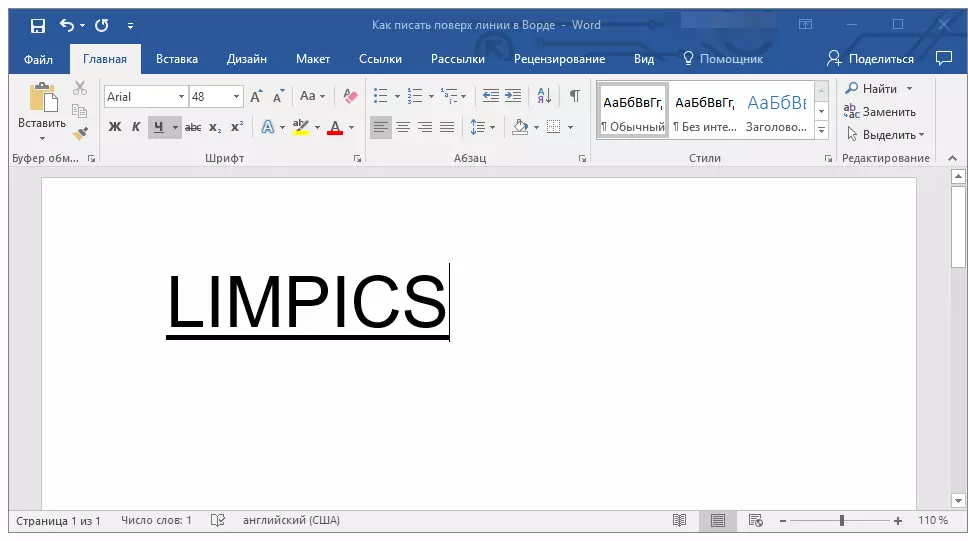
পাঠ: ওয়ার্ড একটি আন্ডারলাইন টেক্সট কিভাবে
ফর্ম এবং তৈরি করা বা বিদ্যমান অন্যান্য টেমপ্লেট নথি জন্য লাইন উপরে লেখা লিখতে বিশেষ করে প্রকৃত প্রয়োজন নেই। এটা তোলে স্বাক্ষর, তারিখ, অবস্থান, পদবির এবং অনেক অন্যান্য ডেটার জন্য সারি হতে পারে। একই সময়ে, ইনপুট জন্য রেডিমেড লাইন দ্বারা তৈরি ফর্মে অধিকাংশ সবসময় সঠিকভাবে তৈরি করা হচ্ছে, কেন পাঠ্যের জন্য লাইন তার ভরাট সময় সরাসরি স্থানান্তরিত করা যেতে পারে থেকে অনেক দূরে আছে। এই নিবন্ধে আমরা কিভাবে ওয়ার্ড এটা লাইনের উপরে লিখতে সঠিক সম্পর্কে কথা বলতে হবে।
আমরা ইতিমধ্যে সাহায্য আপনি শব্দ একটি স্ট্রিং বা স্ট্রিং যোগ করতে পারেন যার সঙ্গে, বিভিন্ন উপায়ে সম্পর্কে কথা বললাম। আমরা জোর সুপারিশ করছি একটি প্রদত্ত বিষয়ে আমাদের নিবন্ধ সঙ্গে নিজেকে familiarizing, এটা খুবই সম্ভব যে এটা হয় যে আপনি আপনার কাজের সমাধান পাবেন।

পাঠ: শব্দ একটি স্ট্রিং কিভাবে
বিঃদ্রঃ: এটি বোঝা যে উপরোক্ত বা টপ, যার খবর আপনি লিখতে পারেন, উপর একটি লাইন তৈরি করার সময়, পদ্ধতি কি কি লেখার ধরনের, গঠন ও কি উদ্দেশ্যে আপনি এটা উপরে জায়গা করতে চান তাদের জন্য নির্ভর করে গুরুত্বপূর্ণ। যাই হোক, এই প্রবন্ধে আমরা সব সম্ভব পদ্ধতি বিবেচনা করবে।
স্বাক্ষরের জন্য একটি সারিতে যোগ করার পদ্ধতি
প্রায়ই, লাইন উপরে লিখতে প্রয়োজন দেখা দেয় যখন আপনি নথিতে একটি স্বাক্ষর বা একটি সারিতে যোগ করতে হবে। আমরা ইতিমধ্যে বিস্তারিতভাবে এই বিষয়ে বিবেচনা করেছেন, তাই আপনি যদি এটা এই কাজের হয়, তাহলে সেটি নীচের এটি সমাধানে পদ্ধতি সঙ্গে নিজেকে পরিচিত করতে মূল্য আছে।

পাঠ: বাক্যে স্বাক্ষর সন্নিবেশ করতে কিভাবে
ফরম এবং অন্যান্য ব্যবসায়িক নথি জন্য একটি লাইন তৈরি করা হচ্ছে
লাইনের উপরে লিখতে প্রয়োজন অবিকল ফর্ম এবং এই ধরনের অন্যান্য কাগজপত্র সবচেয়ে প্রাসঙ্গিক। সেখানে অন্তত দুটি পদ্ধতি যার সাহায্যে আপনি সরাসরি উপরে একটি অনুভূমিক রেখা যোগ করতে পারেন এবং প্রয়োজনীয় টেক্সট স্থাপন করতে পারেন হয়। অনুক্রমে এই পদ্ধতি প্রতিটি সম্পর্কে।অনুচ্ছেদ জন্য আবেদন লাইন
যখন আপনি একটি নিরেট লাইন ধরে একটি শিলালিপি যোগ করতে হবে এই পদ্ধতি সেই ক্ষেত্রে জন্য বিশেষ সুবিধাজনক।
1. ডকুমেন্টে যেখানে আপনি একটি লাইন যোগ করতে হবে স্থানে কার্সার পয়েন্টার ইনস্টল করুন।

2. ট্যাবে "প্রধান" সঙ্গবদ্ধভাবে "অনুচ্ছেদ" বোতামে ক্লিক করুন "সীমানা" এবং তার ড্রপ ডাউন মেনুতে পরামিতি চয়ন "সীমানা এবং ঢালা".

3. জানালা ট্যাবে খুলে গেল সেখানে "সীমানা" বিভাগে উপযুক্ত লাইন শৈলী নির্বাচন করুন "ধরণ".

বিঃদ্রঃ: অধ্যায় "ধরণ" এছাড়াও আপনি রঙ চয়ন এবং লাইন প্রস্থ পারবেন না।
4. বিভাগে "নমুনা" যার উপর লোয়ার বাউন্ড নির্দেশিত হয় টেমপ্লেট নির্বাচন করুন।

বিঃদ্রঃ: নিশ্চিত করুন যে বিভাগে "আবেদন করতে" সেট পরামিতি "করার জন্য অনুচ্ছেদ".
5. ক্লিক করুন "ঠিক আছে" অনুভূমিক রেখা শীর্ষ যার যদি আপনি কোন টেক্সট লিখতে পারেন নির্বাচিত অবস্থান যোগ করা হবে।

এই পদ্ধতি অভাব যে লাইন ডান প্রান্ত সমগ্র স্ট্রিং ব্যাপৃত হবে, তার বাম থেকে। এই পদ্ধতি আপনার জন্য উপযুক্ত নয়, তাহলে আমরা পরের এক চালু।
অদৃশ্য সীমানা সঙ্গে টেবিল প্রয়োগ
আমরা মাইক্রোসফট ওয়ার্ড এ টেবিল নিয়ে কাজ গোপন সম্পর্কে সহ / তাদের কোষ সীমানা প্রদর্শন করার সম্পর্কে অনেক পোষ্ট লিখেছেন। আসলে, এটা এই দক্ষতা এবং এটা আমাদের কোন আকার এবং পরিমাণ ঐ খালি জন্য উপযুক্ত লাইন তৈরি শীর্ষ যার আপনি লিখতে পারেন সাহায্য করবে।
সুতরাং, আমরা অদৃশ্য বাম, ডান এবং উপরের সীমানা কিন্তু দৃশ্যমান নিম্ন সঙ্গে একটি সহজ সারণি তৈরি করতে হবে। একই সময়ে, কম গণ্ডি কেবলমাত্র সেই স্থান (কোষ), যেখানে আপনি লাইন ধরে একটি শিলালিপি যোগ করতে চান মধ্যে দৃশ্যমান হবে। একই স্থানে যেখানে ব্যাখ্যামূলক পাঠ্য বার্তা পাঠাতে পারবেন সালে সীমানা প্রদর্শিত হবে না।
পাঠ: কিভাবে শব্দ একটি টেবিল করতে
গুরুত্বপূর্ণ: একটি টেবিল তৈরি করার আগে, নিরূপণ কত সারি এবং কলাম এটা থাকা উচিত। উদাহরণস্বরূপ আপনাকে সাহায্য করবে।
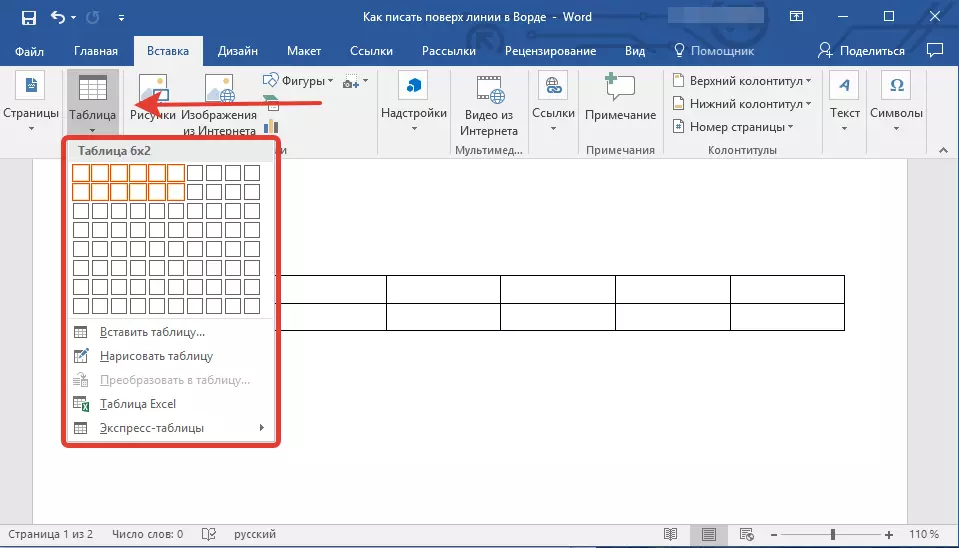
পছন্দসই কোষে ব্যাখ্যামূলক টেক্সট লিখুন, একই যার মাধ্যমে আপনি লাইনের উপরে লিখতে, আপনি এই পর্যায়ে খালি ছাড়তে পারেন।

পরামর্শ: তাহলে প্রস্থ বা কলাম বা সারির উচ্চতা টেবিল টেক্সট লেখার কোর্সে পরিবর্তন করতে হবে, এই পদক্ষেপগুলি অনুসরণ করুন:
- প্লাস, টেবিল উপরের বাম দিকের কোণায় অবস্থিত রাইট-ক্লিক করুন;
- পছন্দ করা "কলামের প্রস্থ সারিবদ্ধ" অথবা "স্ট্রিং উচ্চতা সারিবদ্ধ" , আপনি কি প্রয়োজন উপর নির্ভর করে।
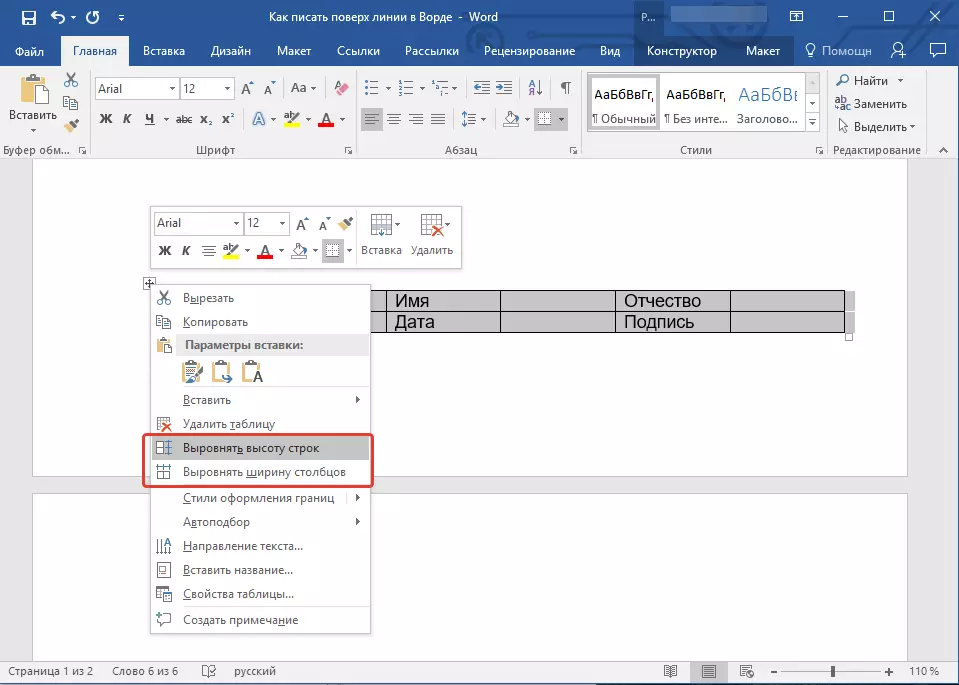
এখন আপনি প্রতিটি সেল অথবা হেঁটে যাওয়ার প্রয়োজন এবং হয় সমস্ত গণ্ডি (ব্যাখ্যামূলক পাঠ্য) গোপন বা কম সীমানা (পাঠ্য "লাইনের উপর" জন্য স্থান) রাখুন।
পাঠ: কিভাবে বাক্যে ছক সীমানা লুকান করতে
প্রতিটি সেল জন্য, এই পদক্ষেপগুলি অনুসরণ করুন:
1. তার বাম সীমানা ক্লিক করে একটি মাউস দিয়ে সেল নির্বাচন করুন।

2. বোতামে ক্লিক করুন "সীমানা" গ্রুপে অবস্থিত "অনুচ্ছেদ" শর্টকাট প্যানেল অন।

3. এই বোতাম ড্রপ-ডাউন মেনুতে, উপযুক্ত প্যারামিটার নির্বাচন করুন:
- সীমানা নেই;
- শীর্ষ সীমান্ত (পাতার প্রোফাইল নিম্ন)।

বিঃদ্রঃ: সারণী (চরম ডান) শেষ দুই কোষ, আপনি প্যারামিটার নিষ্ক্রিয় করতে প্রয়োজন "রাইট সীমান্ত".
ফলস্বরূপ, যখন আপনি সমস্ত কোষের মাধ্যমে চালান, তখন আপনার একটি ফর্মের জন্য একটি সুন্দর ফর্ম থাকবে যা একটি টেমপ্লেট হিসাবে সংরক্ষণ করা যেতে পারে। যখন আপনি ব্যক্তি বা অন্য কোনও ব্যবহারকারীর মধ্যে এটি পূরণ করেন, তখন তৈরি লাইনগুলি স্থানান্তরিত হবে না।

পাঠ: কিভাবে শব্দ একটি প্যাটার্ন করতে
লাইন দিয়ে তৈরি ফর্মটির ব্যবহারের বৃহত্তর ব্যবহারের জন্য, আপনি গ্রিডের প্রদর্শনটি সক্ষম করতে পারেন:
- "সীমানা" বোতামে ক্লিক করুন;
- "প্রদর্শন মেষ" বিকল্পটি নির্বাচন করুন।

বিঃদ্রঃ: এই গ্রিড প্রদর্শিত হয় না।

অঙ্কন লাইন
আরেকটি পদ্ধতি রয়েছে যার সাথে আপনি পাঠ্য নথিতে একটি অনুভূমিক লাইন যুক্ত করতে পারেন এবং এটির উপরে লিখতে পারেন। এটি করার জন্য, "সন্নিবেশ" ট্যাব থেকে সরঞ্জামগুলি ব্যবহার করুন, যেমন "পরিসংখ্যান" বোতামটি আপনি উপযুক্ত লাইনটি নির্বাচন করতে পারেন। কিভাবে এটি করতে হবে সে সম্পর্কে আরো বিস্তারিতভাবে, আপনি আমাদের নিবন্ধ থেকে শিখতে পারেন।

পাঠ: কিভাবে শব্দ একটি লাইন আঁকা
- পরামর্শ: কীটি ধরে রাখার সময় একটি অনুভূমিকভাবে স্তরের লাইন আঁকতে Shift..
এই পদ্ধতির সুবিধাটি হল তার সাহায্যে আপনি ইতিমধ্যে বিদ্যমান পাঠ্যটিতে একটি লাইন ব্যয় করতে পারেন, নথির যেকোনো নির্বিচারে স্থানে, কোনও মাত্রা এবং চেহারা নির্ধারণ করতে পারেন। একটি হাত টানা লাইনের অভাবটি হ'ল ডকুমেন্টে সুসংগতভাবে প্রবেশ করা সবসময় সম্ভব নয়।
লাইন অপসারণ
কিছু কারণে যদি আপনি নথিতে লাইনটি সরাতে হবে তবে এটি আপনাকে আমাদের নির্দেশনা সাহায্য করবে।
পাঠ: শব্দ লাইন মুছে ফেলুন কিভাবে
এটি নিরাপদে সমাপ্ত হতে পারে, কারণ এই প্রবন্ধে আমরা সমস্ত পদ্ধতিতে দেখেছি যার সাথে MS ওয়ার্ডে লাইনের উপরে লেখা যেতে পারে অথবা দস্তাবেজে একটি এলাকা তৈরি করতে পারে যা অনুভূমিক লাইনের সাথে পূরণ করতে পারে, যার উপরে লেখাটি হবে যোগ, কিন্তু ভবিষ্যতে।
